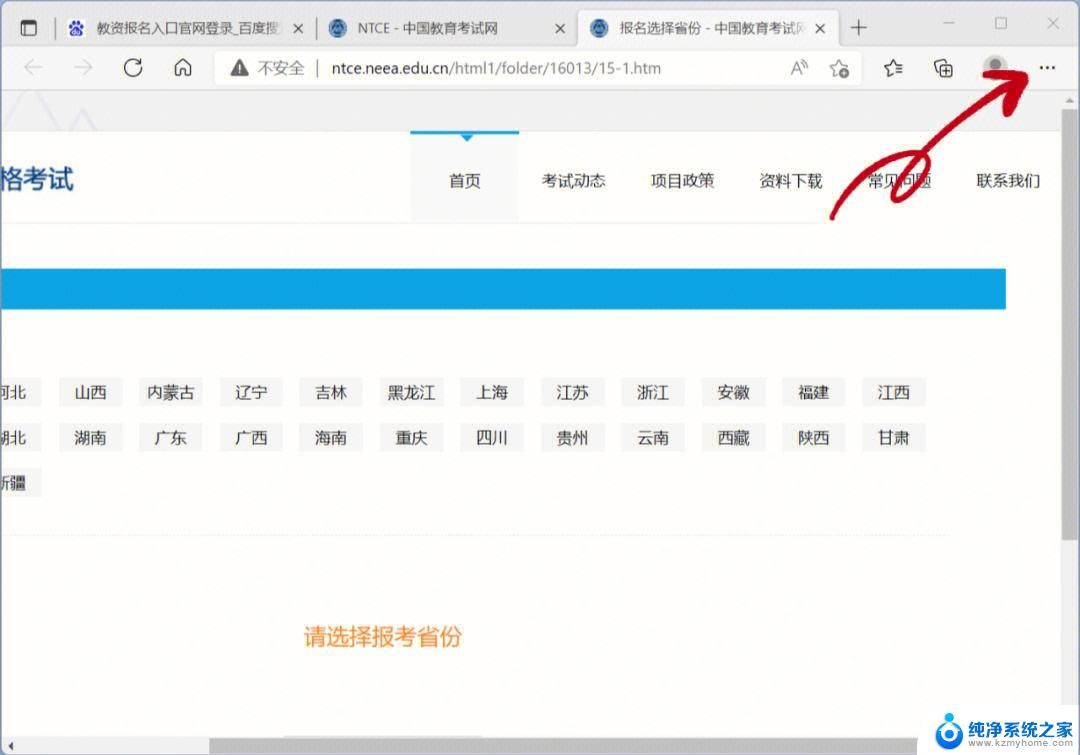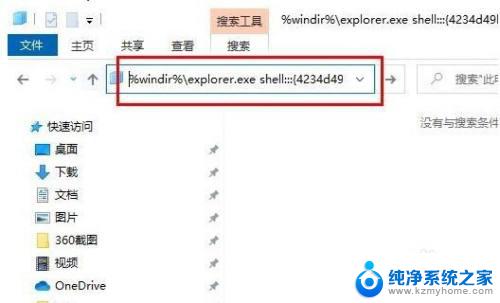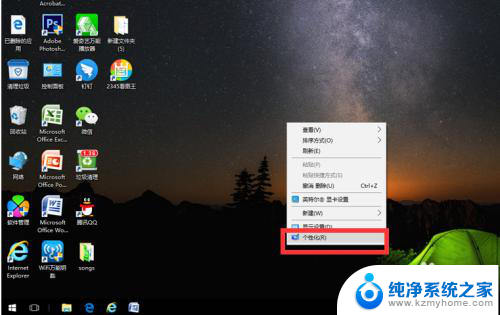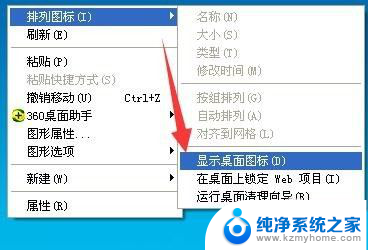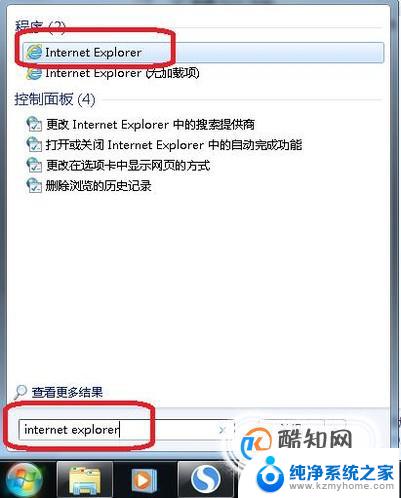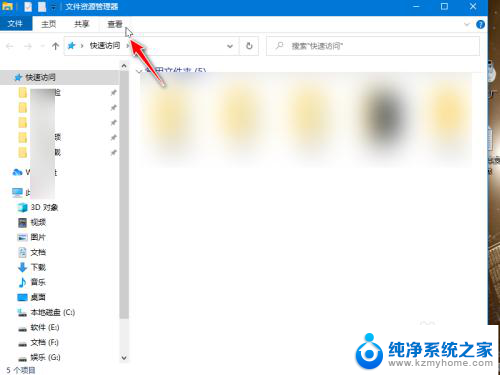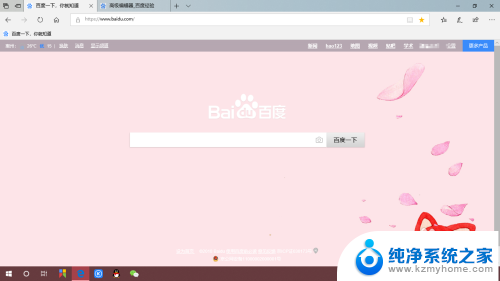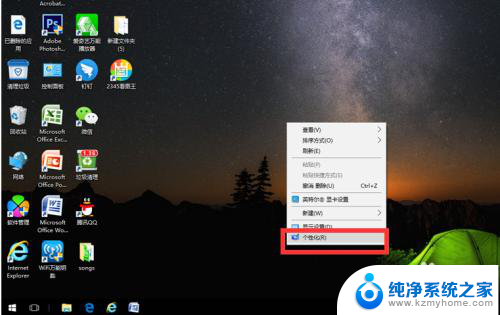电脑桌面ie浏览器图标不见了 电脑桌面IE浏览器图标不见怎么找回
更新时间:2024-08-06 14:50:33作者:yang
许多电脑用户都遇到了一个令人困扰的问题,那就是他们的电脑桌面上的IE浏览器图标突然不见了,这个问题给用户的日常使用带来了很大的不便,因为IE浏览器是他们平时上网、浏览网页的主要工具。当电脑桌面上的IE浏览器图标不见了,我们应该如何找回呢?本文将为大家介绍一些简单易行的方法,帮助大家解决这个问题。
具体方法:
1.单击开始菜单,拖动鼠标找到【Windows附件】。
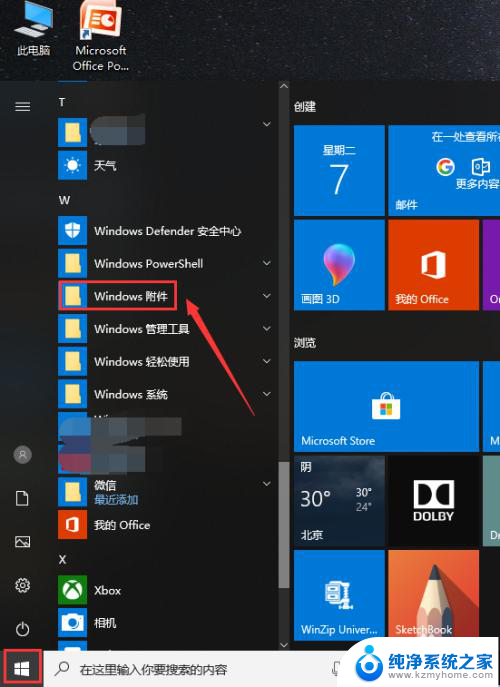
2.单击【Windows附件】,就会看到IE浏览器了。
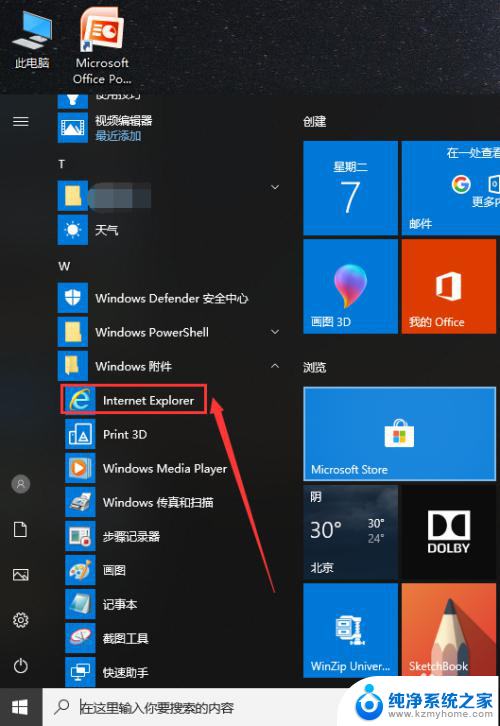
3.鼠标左键按住IE浏览器不放,将它拖到桌面上。就可以创建桌面快捷图标了。
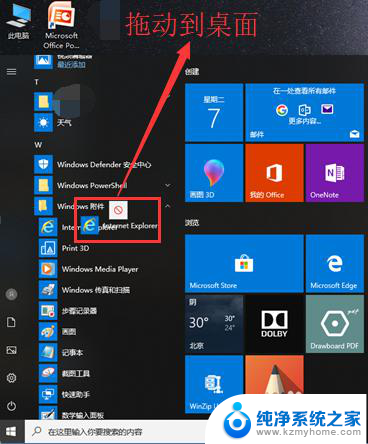
以上就是电脑桌面ie浏览器图标不见了的全部内容,如果遇到这种情况,你可以按照以上步骤解决,非常简单快速。